- Как закачать на айпод музыку?
- Как скачать музыку с айпода на компьютер?
- Очистка вашего устройства
- Записываем музыку на плеер iPod Shuffle
Многие любят жить под музыку – работать, возиться на кухне, прибираться в квартире, заниматься в тренажерном зале, бегать в парке и т.д. В этом помогают разнообразные электронные устройства – обычные плееры, айфоны, айпады, айподы. Вы купили один из этих гаджетов и хотите записать музыку на айпод.
Хотя у вас в руках представитель продукции Apple, возможно, он вам не очень нравится, кажется непонятным и сложным. Не отчаивайтесь! У него достаточно простая и удобная операционная система. Нужно разобраться, как им пользоваться, включать любимые композиции и радоваться жизни.
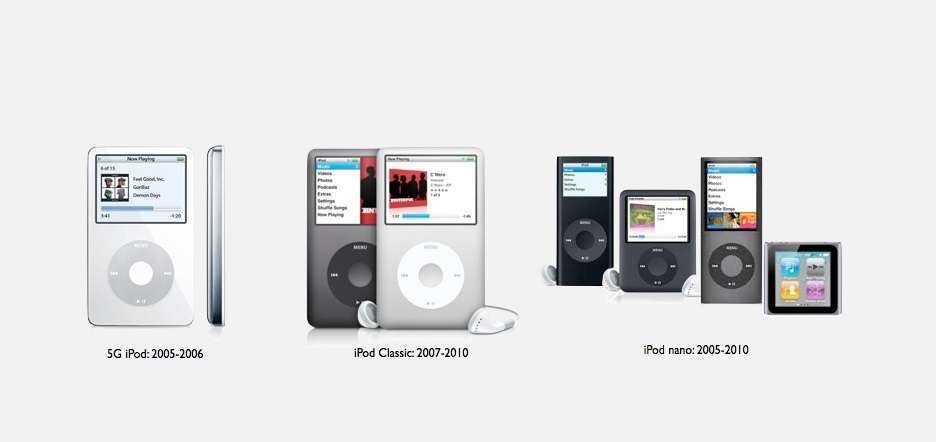
Как закачать на айпод музыку?
Чтобы скинуть музыку или песни на айпод, понадобится USB-шнур и программа iTunes на самом устройстве.
- Если на вашем компьютере нет программы iTunes ее необходимо скачать с официального сайта Apples. Если у вас старая версия, обновите ее, иначе возникнет проблема – ПК не увидит iPod.
- Теперь подключайте устройство. Используйте кабель, прилагающийся к нему. Один его конец соедините с USB-портом ПК, другой – с портом зарядки гаджета. Для компьютера он представляется флеш-накопителем, поэтому не требуется установка каких-то особых драйверов.
- Открывайте iTunes на компьютере. У данной программы есть своя иконка – ноты на цветном фоне. Активируйте свой гаджет.
- Возле значка iPod находится меню. Откройте его. Кликните на слово «музыка».
- Найдите «медиатеку», откройте ее. Здесь файлы с уже записанными дорожками лежат в нескольких разделах. Для того, чтобы переписать на устройство все, что вам хочется, просто выделяйте это в программе айтюнс и перетаскивайте на проигрыватель.
- Вы можете сами разложить новые треки по разным плейлистам, назвав их так, как вам удобно для пользования. Это может быть подбор лучших песен любимого исполнителя или композиции под настроение.
Смотрите видео о том, как закинуть музыку на Айпод.
Как скачать музыку с айпода на компьютер?
Возможен и обратный вариант – запись музыки с айпода на компьютер. Это делается разными методами.
Метод 1. Синхронизация с айтюнс (обязательно последняя версия). Им нельзя пользоваться, если айпод был синхронизирован с другим компьютером.
Итак, начинаем:
- откройте айтюнс на ПК и подключите к нему свое устройство;
- нажмите иконку iPod, расположенный в верхнем левом углу iTunes;
- откройте «настройки» и кликните по слову «музыка»;
- на главной панели найдите опцию «синхронизировать музыку» и поставьте флажок;
- выбирайте аудиофайлы, которые хотите перенести на ПК;
- в правом нижнем углу главной панели есть кнопки «применить» и «синхронизировать». Щелкните их по очереди;
- в результате ваших действий все выбранные файлы окажутся и на проигрывателе и на ПК.
Метод 2. Сторонние программы. Приложение айтюнс не всегда удобно для пользователя, так как есть ограничение на число устройств, синхронизированных друг с другом. Можно использовать другие программы, тогда вы сможете записывать музыку на айпод без айтюнса.
Например, программа Yamipod не нуждается в специальной установке. Ее запускают и задействуют, скопировав на ПК или айпод.
Чуть сложнее работает программа FoneTrans. В этом случае нужно обязательно закрыть айтюнс, установить программу и экспортировать те элементы, что хотите. При использовании описанных программ копирование происходит в обе стороны – и на гаджет, и на ПК.
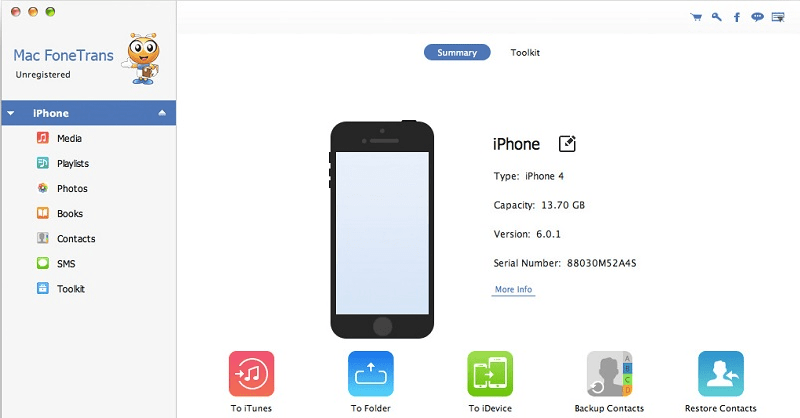
Очистка вашего устройства
Даже от любимых композиций в конце концов хочется избавиться. Но, как удалить музыку с айпода, вы не знаете. Не беда, сейчас разберемся.
Во-первых, можно сделать это через айтюнс. Открывайте программу, подключайте гаджет к компьютеру. Найдите надпись «Обрабатывание музыки вручную» в меню «Параметры» на вкладке «Обзор» и кликните на нее. Появится окно, предлагающее подтвердить действия, согласитесь. Сохраните изменения кнопкой «Применить».
Переходите в раздел «На этом устройстве» и на вкладке «Музыка» ищите надоевшие вам композиции. Ставьте галку и жмите кнопку «Delete». Если вы действовали правильно, остается только подтвердить ваши намерения, щелкнув «Ок». Аналогичными действиями можно удалить много файлов, сразу списком. Сделайте это с помощью клавиш «Ctrl» или «Shift».
Во-вторых, удаление возможно через приложение «Музыка». Откройте его через главное меню гаджета. Найдите претендента на удаление, избавьтесь от него с помощью опции «Удалить».
В-третьих, осуществить свое желание можно через настройки iPod. Переходите в «Настройки», затем в раздел «Основные», там ищите слово «Статистика». Выбирайте приложение «Музыка», жмите на «Изменить». Возле нелюбимых файлов должен появиться символ удаления. Соглашайтесь!
Читайте о ТОП 10 наушников для музыки.
А также о том, как выбрать портативный HI FI плеер.
Записываем музыку на плеер iPod Shuffle
Скачать музыку на плеер айпод можно через айтюнс. Когда вы привыкните и будете делать это достаточно часто, эта операция перестанет быть проблемой.

Начинаем записывать:
- открывайте на компьютере iTunes. Из предыдущих инструкций вы уже поняли, что требуется последняя версия, которую скачивают с официального сайта Apples;
- подключайте плеер к ПК. Если в iTunes включена автосинхронизация, будут добавлены композиции с айпода;
- в окне наверху слева найдите символ iPod и нажмите на него;
- в разделе «Настройки» увидите слово «Музыка» и кликните. Затем отмечайте кнопку «Синхронизация музыки»;
- выбирайте композиции для копирования. Внимание! Сейчас возможны варианты, решайте сами, что лучше:
- Если хотите записать все файлы, нажимайте «Всю музыку». В этом случае iTunes скопирует столько, сколько сможет вместить память плеера.
- Чтобы скачать отдельные вещи, жмите на «Избранные листы, исполнители и т.д.» и рядом с нужными аудиодорожками расставляйте флажки.
- Можно положиться на «вкус» iTunes, который выберет совершенно случайные треки и займет ими всю свободную память плеера. В этом случае ставьте галку у опции «Автозаполнение свободного пространства», но она появится после включения «Избранные листы, исполнители и т.д.».
- если вы действовали правильно, можно нажимать на «Применить» в нижнем правом углу. Так вы начинаете копирование выбранных файлов на iPod Shuffle;
- не торопитесь, подождите, пока все, что вы хотели, закачается в память устройства. Затем нажмите «Извлечь» и отключайте проигрыватель от компьютера.
Нравится ли тебе пользоваться всегда Айтюнзом? Оставь свое мнение в комментариях! А также смотрите видео о том, как скинуть файлы на iPod без Айтюнза.



















